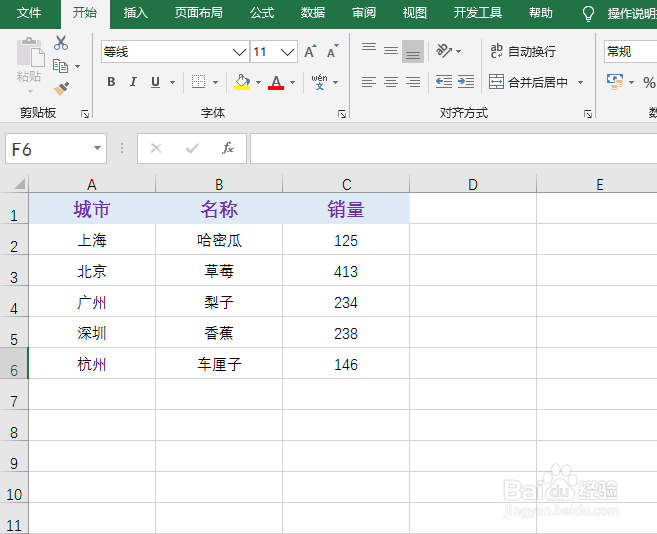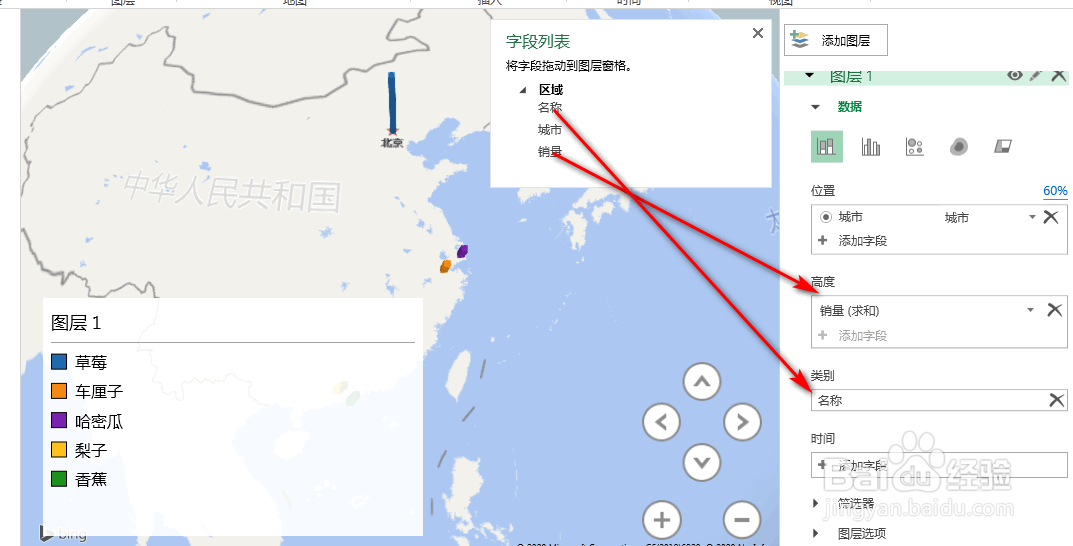excel怎么在地图中插入气泡图
1、如图为表格中的原始数据区域。注意:数据区域中必须至少有一项包括地名(比如城市)
2、选中数据区域中的任意一个单元格,并在“插入”选项卡下点击“打开三维地图”,具体如图所示:
3、稍等一会儿,就能出现一个3d地图,具体如图所示:
4、在悬浮在地图上的字段属性中,将“销量”设置为高度,将“名称”设置为类别,具体如图所示:
5、接着,在右侧的设置界面中,点击选中“...气泡图”,具体如图所示:
6、适当缩小图例标牌,可以看到相对完整的气泡图,具体如图所示:
声明:本网站引用、摘录或转载内容仅供网站访问者交流或参考,不代表本站立场,如存在版权或非法内容,请联系站长删除,联系邮箱:site.kefu@qq.com。
阅读量:81
阅读量:24
阅读量:92
阅读量:64
阅读量:70